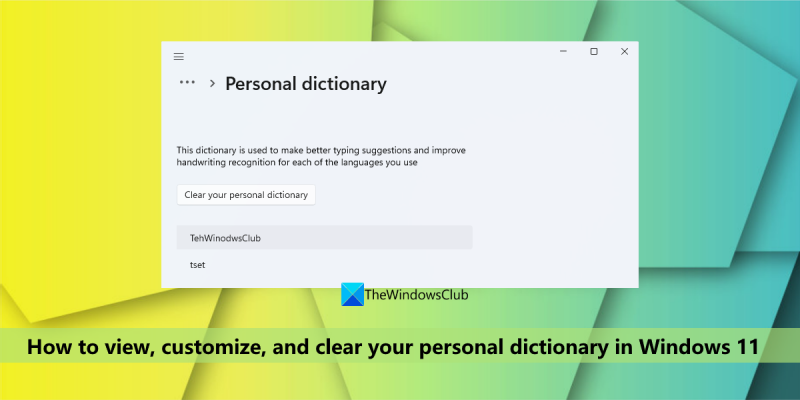ধরে নিচ্ছি আপনি HTML এর একটি সাধারণ ভূমিকা চান: এইচটিএমএল, বা হাইপারটেক্সট মার্কআপ ল্যাঙ্গুয়েজ, ওয়েব পেজ এবং ওয়েব অ্যাপ্লিকেশন তৈরির জন্য একটি আদর্শ মার্কআপ ভাষা। ক্যাসকেডিং স্টাইল শীট (সিএসএস) এবং জাভাস্ক্রিপ্ট সহ, এটি ওয়ার্ল্ড ওয়াইড ওয়েবের জন্য ভিত্তিপ্রস্তর প্রযুক্তির একটি ত্রয়ী গঠন করে। ওয়েব ব্রাউজারগুলি একটি ওয়েব সার্ভার থেকে বা স্থানীয় স্টোরেজ থেকে HTML নথি গ্রহণ করে এবং সেগুলিকে মাল্টিমিডিয়া ওয়েব পেজে রেন্ডার করে। HTML একটি ওয়েব পৃষ্ঠার গঠনকে শব্দার্থকভাবে বর্ণনা করে এবং ডকুমেন্টের উপস্থিতির জন্য প্রাথমিকভাবে সংকেত অন্তর্ভুক্ত করে। এইচটিএমএল উপাদান হল এইচটিএমএল পৃষ্ঠাগুলির বিল্ডিং ব্লক। এইচটিএমএল নির্মাণের সাথে, চিত্র এবং অন্যান্য বস্তু, যেমন ইন্টারেক্টিভ ফর্ম, রেন্ডার করা পৃষ্ঠায় এম্বেড করা যেতে পারে। এটি শিরোনাম, অনুচ্ছেদ, তালিকা, লিঙ্ক, উদ্ধৃতি এবং অন্যান্য আইটেমগুলির মতো পাঠ্যের জন্য কাঠামোগত শব্দার্থ নির্দেশ করে কাঠামোগত নথি তৈরি করার একটি উপায় সরবরাহ করে। HTML উপাদানগুলি ট্যাগ দ্বারা চিত্রিত করা হয়, কোণ বন্ধনী ব্যবহার করে লেখা হয়। এইচটিএমএল ট্যাগগুলি সাধারণত জোড়ায় আসে
এবং
, যদিও কিছু খালি উপাদানের প্রতিনিধিত্ব করে এবং তাই unpaired, উদাহরণস্বরূপএই পাঠে আমরা আপনাকে দেখাব কীভাবে আপনার ব্যক্তিগত অভিধান দেখতে, কাস্টমাইজ এবং সাফ করবেন ভিতরে উইন্ডোজ 11 . ব্যক্তিগত অভিধান একটি অন্তর্নির্মিত ফাংশন এবং এর অংশ ব্যক্তিগত হাতের লেখা এবং টাইপিং অভিধান Windows 11/10 OS যা আপনার হাতের লেখার ধরণ এবং টাইপিং ইতিহাস ব্যবহার করে তৈরি করা হয়েছে যাতে আপনি আরও সঠিক বাক্য পেতে পারেন এবং ভুল বানান হাইলাইট করতে পারেন। কিন্তু যদি আপনি ঘটনাক্রমে স্থানীয় ব্যক্তিগত অভিধানে টাইপোস যোগ করেন, তাহলে এটি ব্যবহার করে এমন অ্যাপ্লিকেশনগুলিতে এই ধরনের ভুল শব্দগুলি হাইলাইট করবে না। অতএব, তাদের অপসারণ করা প্রয়োজন হতে পারে। কারণ যাই হোক না কেন, আপনি যদি আপনার ব্যক্তিগত অভিধানে উপস্থিত কাস্টম শব্দগুলি দেখতে চান এবং এতে নতুন শব্দগুলি সম্পাদনা, মুছে বা যোগ করতে চান বা কেবল সমস্ত শব্দ পরিষ্কার করতে চান, তাহলে এখানে বর্ণিত বিকল্পগুলি কাজে আসবে। .

Windows 11-এ আপনার ব্যক্তিগত অভিধান দেখুন, কনফিগার করুন এবং সাফ করুন
দুটি অন্তর্নির্মিত পদ্ধতি আছে Windows 11-এ আপনার ব্যক্তিগত অভিধান দেখুন, কাস্টমাইজ করুন এবং সাফ করুন কম্পিউটার এই:
- সেটিংস অ্যাপ ব্যবহার করে
- default.dic ফাইল ব্যবহার করে।
এক এক করে উভয় উপায় চেক করা যাক।
1] সেটিংস অ্যাপ ব্যবহার করা
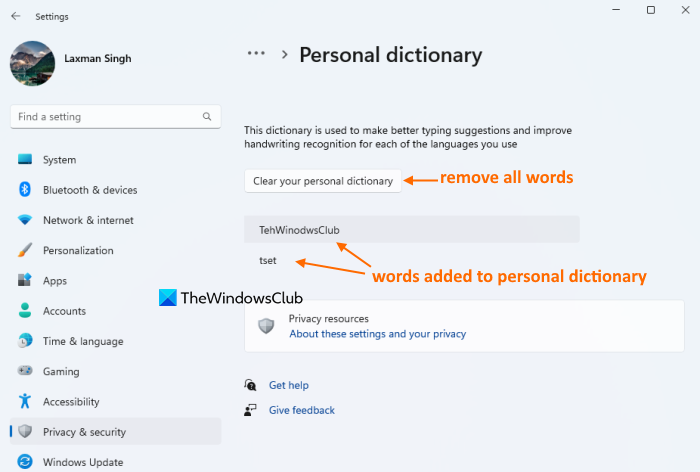
Windows 11-এর সেটিংস অ্যাপটি কাস্টম শব্দগুলি দেখার জন্য, সেইসাথে সেই সমস্ত শব্দগুলি সরাতে আপনার ব্যক্তিগত অভিধান সাফ করার জন্য দরকারী। এখানে পদক্ষেপগুলি রয়েছে:
- ক্লিক উইন+মি সেটিংস অ্যাপ খুলতে হটকি
- নির্বাচন করুন গোপনীয়তা এবং নিরাপত্তা বিভাগ
- অ্যাক্সেস হস্তাক্ষর এবং টাইপিং ব্যক্তিগতকরণ পৃষ্ঠা
- ক্লিক করুন ব্যক্তিগত অভিধান বিকল্প আপনি এখন আপনার ব্যক্তিগত অভিধানে যোগ করা সমস্ত শব্দের একটি তালিকা দেখতে পাবেন (টাইপো সহ)
- ক্লিক আপনার ব্যক্তিগত অভিধান পরিষ্কার করুন বোতাম এটি অবিলম্বে বানান পরীক্ষা অভিধান থেকে সমস্ত শব্দ মুছে ফেলবে বা মুছে ফেলবে৷
সংযুক্ত: উইন্ডোজে হাতের লেখা এবং টাইপিং ডেটা সংগ্রহ কীভাবে বন্ধ করবেন
2] default.dic ফাইল ব্যবহার করা
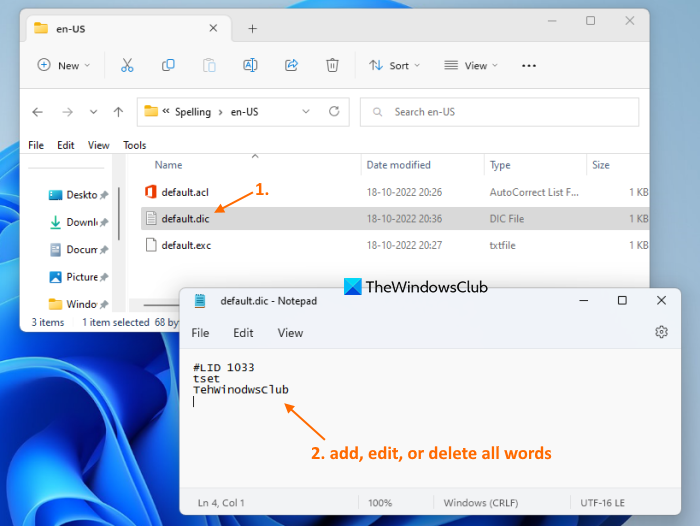
default.dic উইন্ডোজ 11-এ ফাইল ব্যক্তিগত অভিধানে যোগ করা সমস্ত ব্যবহারকারীর শব্দ সংরক্ষণ করে। সুতরাং, এই ফাইলটিতে অ্যাক্সেস থাকার পরে, আপনি এই সমস্ত শব্দগুলি দেখতে, যে কোনও শব্দ সম্পাদনা করতে এবং মুছে ফেলতে এবং এতে নতুন শব্দ যোগ করতে পারেন। Windows 11-এ default.dic ফাইল ব্যবহার করে আপনার ব্যক্তিগত অভিধান দেখতে, কাস্টমাইজ এবং সাফ করার ধাপগুলি এখানে রয়েছে:
- এক্সপ্লোরার ব্যবহার করে খুলুন উইন+ই হটকি বা অন্য কোন পছন্দের পদ্ধতি
- অ্যাক্সেস আবেদনের উপাত্ত ফোল্ডার এটি করতে, লিখুন |_+_| ফাইল এক্সপ্লোরারের ঠিকানা বারে এবং ক্লিক করুন আসতে চাবি
- অ্যাক্সেস মাইক্রোসফট ফোল্ডার
- এখন উন্মুক্ত লেখা ফোল্ডার এই ফোল্ডারে আপনি ভাষা ফোল্ডারের মত দেখতে পাবেন আমরা পেয়েছি , এবং ভিতরে ইত্যাদি, আপনি যে ভাষাগুলি ব্যবহার করেন তার উপর নির্ভর করে। ভাষা ফোল্ডার খুলুন, en-US বলুন
- এই ফোল্ডারে আপনি দেখতে পাবেন default.dic ফাইল এই ফাইলটি নোটপ্যাডে খুলতে ডাবল ক্লিক করুন। বিকল্পভাবে, নোটপ্যাডে এই ফাইলটি খুলতে প্রসঙ্গ মেনু ব্যবহার করুন।
- আপনি এখন শব্দের একটি তালিকা দেখতে পাবেন (প্রতি লাইনে একটি শব্দ)। আপনি একটি শব্দ সম্পাদনা করতে পারেন, মুছে ফেলতে পারেন, নতুন শব্দ যোগ করতে পারেন ইত্যাদি আপনার ব্যক্তিগত অভিধান পরিষ্কার করতে সমস্ত শব্দ মুছুন কিন্তু মুছে ফেলবেন না #LIK লাইন যেমন আছে তেমনি রাখুন
- পরিবর্তনগুলি সংরক্ষণ করতে বোতামটি ব্যবহার করুন। ফাইল মেনু এবং বোতাম টিপুন রাখা বিকল্প
- আপনার সিস্টেমে যোগ করা অন্যান্য ভাষার ব্যক্তিগত অভিধানের জন্য উপরের পদক্ষেপগুলি পুনরাবৃত্তি করুন।
যাচাইকরণের জন্য, আপনিও অ্যাক্সেস করতে পারেন ব্যক্তিগত অভিধান পরিবর্তনগুলি দেখতে বিভাগ (বিকল্প 1 এ উল্লেখ করা হয়েছে)। আপনি যদি অভিধানটি সাফ করে থাকেন তবে সেখানে একটি শব্দও দৃশ্যমান হবে না। আপনি যদি পরিবর্তন করে থাকেন (সংযুক্ত, সরানো বা সম্পাদনা), তাহলে শব্দগুলি সেই অনুযায়ী দৃশ্যমান হবে।
এখানেই শেষ! আশাকরি এটা সাহায্য করবে.
এছাড়াও পড়ুন: কিভাবে উইন্ডোজে একটি অভিধান হিসাবে Cortana ব্যবহার করবেন
উইন্ডোজে আপনার ব্যক্তিগত অভিধান কীভাবে সম্পাদনা করবেন?
আপনি যদি Windows 11/10-এ Microsoft Word অভিধান থেকে শব্দ যোগ করতে বা সরাতে চান, তাহলে এটি প্রসঙ্গ মেনু ব্যবহার করে (একটি শব্দ যোগ করতে) এবং এর মাধ্যমে করা যেতে পারে। ব্যবহারকারী অভিধান ডায়ালগ উইন্ডো। অন্যদিকে, আপনি যদি উইন্ডোজ পার্সোনাল ডিকশনারিতে সংরক্ষিত ব্যবহারকারীর শব্দের তালিকা সম্পাদনা করতে চান তবে এটি অ্যাক্সেস করে করা যেতে পারে default.dic ফাইল
কিভাবে আপনার ব্যক্তিগত অভিধান রিসেট করবেন?
আপনি যদি Windows 11 পিসিতে আপনার ব্যক্তিগত অভিধান সাফ বা রিসেট করতে চান তবে আপনি এটি দিয়ে করতে পারেন সেটিংস আবেদন এবং/অথবা default.dic ফাইল আপনার সিস্টেমে সংরক্ষিত। এই পোস্টটি পৃথক বিভাগ এবং ধাপে ধাপে নির্দেশাবলী সহ একটি ব্যক্তিগত অভিধান সাফ করার জন্য উভয় বিকল্পকে কভার করে। এই বিকল্পগুলি পরীক্ষা করুন।
গুগল শিটগুলি বয়স গণনা করে
ওয়ার্ডে একটি কাস্টম অভিধান কীভাবে মুছবেন?
মাইক্রোসফ্ট ওয়ার্ডে একটি কাস্টম অভিধান সরাতে বা মুছতে, এই পদক্ষেপগুলি অনুসরণ করুন:
- অ্যাক্সেস অপশন ভিতরে ফাইল MS Word মেনু
- নির্বাচন করুন চেক করা হচ্ছে বিভাগে শব্দ বিকল্প বাক্স
- ক্লিক করুন ব্যবহারকারী অভিধান বোতাম
- নির্বাচন করুন CUSTOM.DIC ফাইল উপস্থিত আছে অভিধান তালিকা
- ক্লিক মুছে ফেলা বোতাম
- ক্লিক হ্যাঁ নিশ্চিতকরণ বোতাম
- বন্ধ শব্দ বিকল্প বাক্স
আরও পড়ুন: কিভাবে Word, Excel এবং Outlook এ একটি কাস্টম অভিধান যোগ করবেন।